- ผู้เขียน Abigail Brown [email protected].
- Public 2023-12-17 07:03.
- แก้ไขล่าสุด 2025-01-24 12:26.
ปัญหา D3dx9_35.dll เกิดขึ้นไม่ทางใดก็ทางหนึ่งโดยปัญหาเดียว: ปัญหาบางอย่างกับ Microsoft DirectX
ไฟล์ d3dx9_35 DLL เป็นหนึ่งในไฟล์จำนวนมากที่มีอยู่ในชุดซอฟต์แวร์ DirectX เนื่องจาก DirectX ถูกใช้โดยเกมที่ใช้ Windows และโปรแกรมกราฟิกขั้นสูงส่วนใหญ่ ข้อผิดพลาดประเภทนี้จึงมักปรากฏขึ้นเมื่อใช้โปรแกรมเหล่านี้เท่านั้น
ระบบปฏิบัติการใดๆ ของ Microsoft ตั้งแต่ Windows 98 อาจได้รับผลกระทบจาก d3dx9_35.dll และปัญหา DirectX อื่นๆ ซึ่งรวมถึง Windows 10, Windows 8 เป็นต้น
Ddx9_35.dll ข้อผิดพลาด
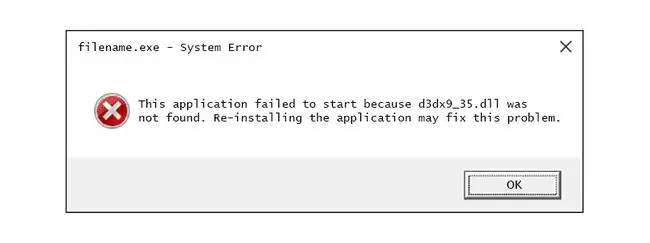
ข้อความแสดงข้อผิดพลาด d3dx9_35.dll อาจปรากฏขึ้นได้หลายวิธี ขึ้นอยู่กับว่าข้อผิดพลาดถูกสร้างขึ้นจากที่ใด
ข้อความแสดงข้อผิดพลาด d3dx9_35.dll ที่พบบ่อยจำนวนมากแสดงอยู่ที่นี่
- D3dx9_35.dll ไม่พบ การติดตั้งใหม่อาจช่วยแก้ปัญหานี้ได้
- D3DX9_35.ไม่พบ DLL
- ไม่พบไฟล์ d3dx9_35.dll
- ไฟล์ d3dx9_35.dll หายไป
- D3DX9_35. DLL หายไป แทนที่ D3DX9_35. DLL แล้วลองอีกครั้ง
- ขาดส่วนประกอบ d3dx9_35.dll
- แอปพลิเคชันนี้ไม่สามารถเริ่มต้นได้เนื่องจากไม่พบ d3dx9_35.dll
ข้อผิดพลาด D3dx9_35.dll ปรากฏขึ้นเมื่อเริ่มโปรแกรมซอฟต์แวร์ ซึ่งมักจะเป็นเกม ในแอปพลิเคชันที่ไม่ใช่เกม ข้อผิดพลาดอาจปรากฏขึ้นก่อนที่จะใช้คุณลักษณะกราฟิกขั้นสูงบางอย่างของโปรแกรม หรือเช่นเดียวกับในหลายเกม ทันทีที่โปรแกรมเริ่มทำงาน
ข้อความแสดงข้อผิดพลาดอาจใช้กับโปรแกรมใดๆ ก็ตามที่ใช้ Microsoft DirectX แต่โดยทั่วไปแล้วมักใช้กับวิดีโอเกมเช่น The Witcher, Deal or No Deal: Secret Vault Games, Kwari, Guitar Hero 3: Legends of Rock, OGRE (เอ็นจิ้นการเรนเดอร์กราฟิก), Unreal Tournament 3, EVE, Dark GDK (แพ็คเกจการพัฒนาเกม), Battlefield 2, Call of Duty 4, nullDC (โปรแกรมจำลอง Dreamcast), Distant Guns และอีกมากมาย
วิธีแก้ไขข้อผิดพลาด D3dx9_35.dll
ห้ามดาวน์โหลดไฟล์ d3dx9_35.dll DLL ทีละไฟล์จากไซต์ดาวน์โหลด DLL ใดๆ มีสาเหตุหลายประการที่ทำให้การดาวน์โหลดจากเว็บไซต์ "DLL download" ไม่ใช่ความคิดที่ดี หากคุณมีอยู่แล้ว ให้นำออกจากที่ที่คุณวางไว้และทำตามขั้นตอนต่อไปนี้
- รีสตาร์ทคอมพิวเตอร์หากยังไม่ได้ดำเนินการ ข้อผิดพลาดอาจเป็นความบังเอิญหรือปัญหาที่เกิดขึ้นเพียงครั้งเดียว และการรีสตาร์ทอาจทำให้หายได้ ไม่น่าจะแก้ปัญหาได้ แต่การเริ่มต้นใหม่ถือเป็นก้าวแรกที่ดีเสมอ
-
ติดตั้ง Microsoft DirectX เวอร์ชันล่าสุด เป็นไปได้ว่าการอัปเกรด DirectX เป็นเวอร์ชันล่าสุดจะช่วยแก้ไขข้อผิดพลาด d3dx9_35.dll ไม่พบ
Microsoft มักเผยแพร่การอัปเดตไปยัง DirectX โดยไม่ต้องอัปเดตหมายเลขเวอร์ชันหรือตัวอักษร ดังนั้นอย่าลืมติดตั้งรุ่นล่าสุด แม้ว่าในทางเทคนิคแล้วเวอร์ชันของคุณจะเหมือนกัน
โปรแกรมติดตั้ง DirectX เดียวกันนี้ใช้งานได้กับ Windows ทุกรุ่นรวมถึง Windows 10, 8 เป็นต้น และจะแทนที่ไฟล์ DirectX 11, DirectX 10 หรือ DirectX 9 ที่หายไป
-
สมมติว่า DirectX เวอร์ชันล่าสุดจาก Microsoft ไม่ได้แก้ไขข้อผิดพลาด d3dx9_35.dll ที่คุณได้รับ ให้มองหาโปรแกรมติดตั้ง DirectX บนซีดีหรือดีวีดีเกมหรือแอปพลิเคชันของคุณ โดยปกติ หากเกมหรือโปรแกรมอื่นใช้ DirectX ผู้พัฒนาซอฟต์แวร์จะรวมสำเนาไว้ในแผ่นดิสก์การติดตั้ง
บางครั้ง แม้ว่าเวอร์ชัน DirectX ที่รวมอยู่ในแผ่นดิสก์จะไม่บ่อยนัก แต่ก็เหมาะสมกับโปรแกรมมากกว่าเวอร์ชันล่าสุดทางออนไลน์
- ถอนการติดตั้งเกมหรือโปรแกรมซอฟต์แวร์แล้วติดตั้งใหม่อีกครั้ง อาจมีปัญหากับไฟล์ในเกมหรือโปรแกรมที่ทำงานกับ d3dx9_35.dll และการติดตั้งใหม่อาจช่วยแก้ปัญหาได้
-
กู้คืนไฟล์จากแพ็คเกจ DirectX ล่าสุด หากขั้นตอนการแก้ไขปัญหาข้างต้นไม่ได้ผลเพื่อแก้ไขข้อผิดพลาด ให้ลองแยกไฟล์ d3dx9_35.dll ออกจากแพ็คเกจ DirectX
- อัพเดทไดรเวอร์การ์ดจอของคุณ แม้ว่าจะไม่ใช่วิธีแก้ปัญหาทั่วไป แต่ในบางกรณีการอัปเดตไดรเวอร์สำหรับการ์ดวิดีโอในคอมพิวเตอร์ของคุณสามารถแก้ไขปัญหานี้ได้
ต้องการความช่วยเหลือเพิ่มเติม
หากคุณไม่สนใจที่จะแก้ไขปัญหานี้ด้วยตัวเอง โปรดดู ฉันจะแก้ไขคอมพิวเตอร์ได้อย่างไร สำหรับรายการตัวเลือกการสนับสนุนทั้งหมดของคุณ รวมถึงความช่วยเหลือในทุกเรื่อง เช่น การหาค่าซ่อม การนำไฟล์ออก การเลือกบริการซ่อม และอื่นๆ อีกมากมาย






